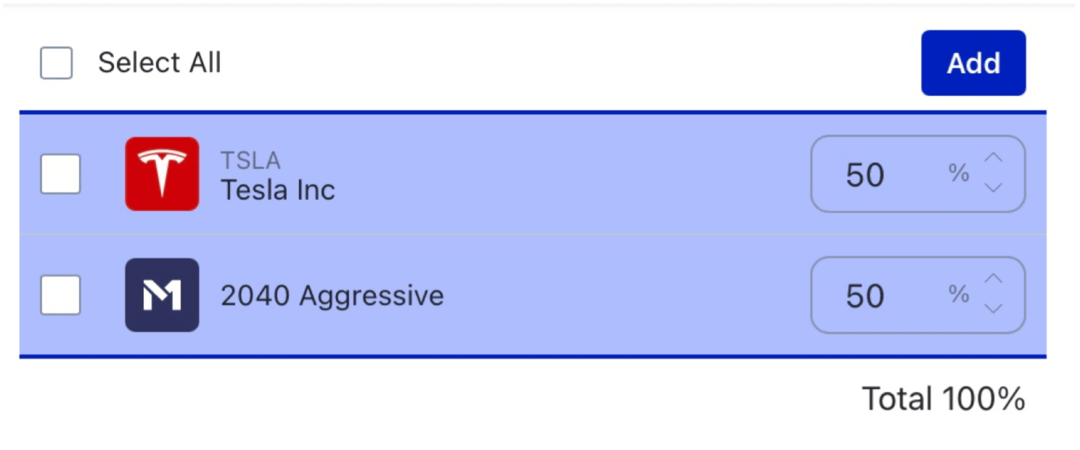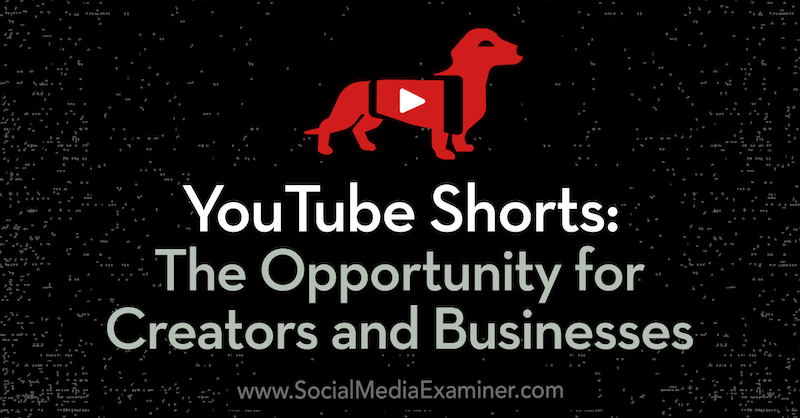Jak vytvořit mobilní hotspot v systému Windows 11
Microsoft Windows 11 Hrdina / / September 16, 2021

Naposledy aktualizováno dne

Může nastat chvíle, kdy budete muset počítač se systémem Windows 11 nastavit na mobilním hotspotu. Zde je návod, jak to udělat.
Může nastat situace, kdy potřebujete počítač se systémem Windows 11 proměnit v mobilní hotspot. To vám umožní připojit mobilní zařízení k signálu Wi-Fi počítače. To se může hodit, například když žijete na venkově.
Vytvořte mobilní hotspot v systému Windows 11
Nejprve otevřete nastavení z nabídky Start nebo použijte klávesová zkratkaKlávesa Windows + I přímo otevřít nastavení.
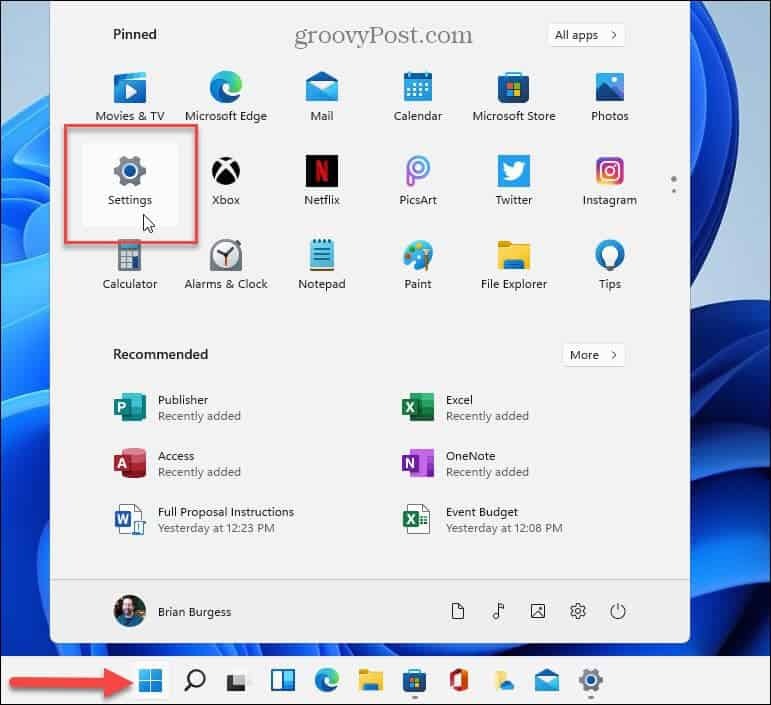
Jakmile otevřete Nastavení, klikněte na Síť a internet ze seznamu položek vlevo.
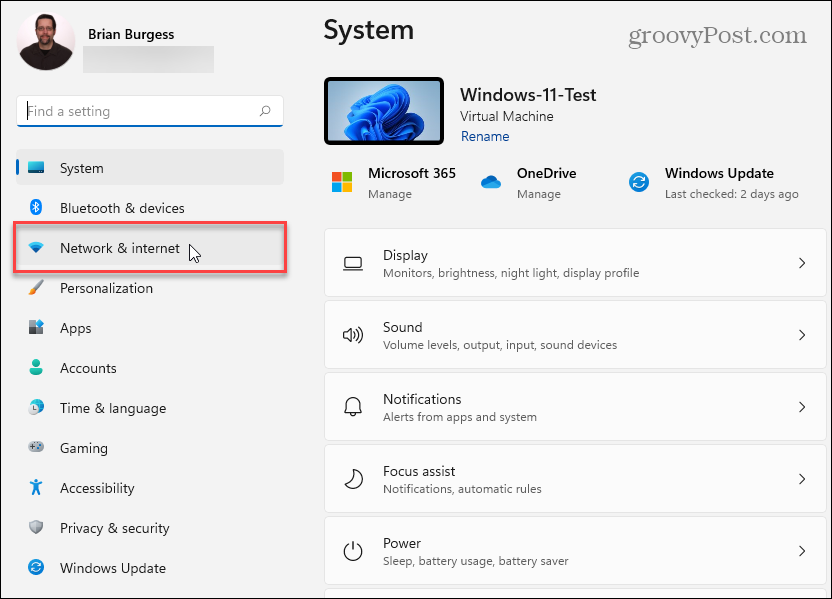
Nyní ze seznamu položek vpravo klikněte Mobilní hotspot.
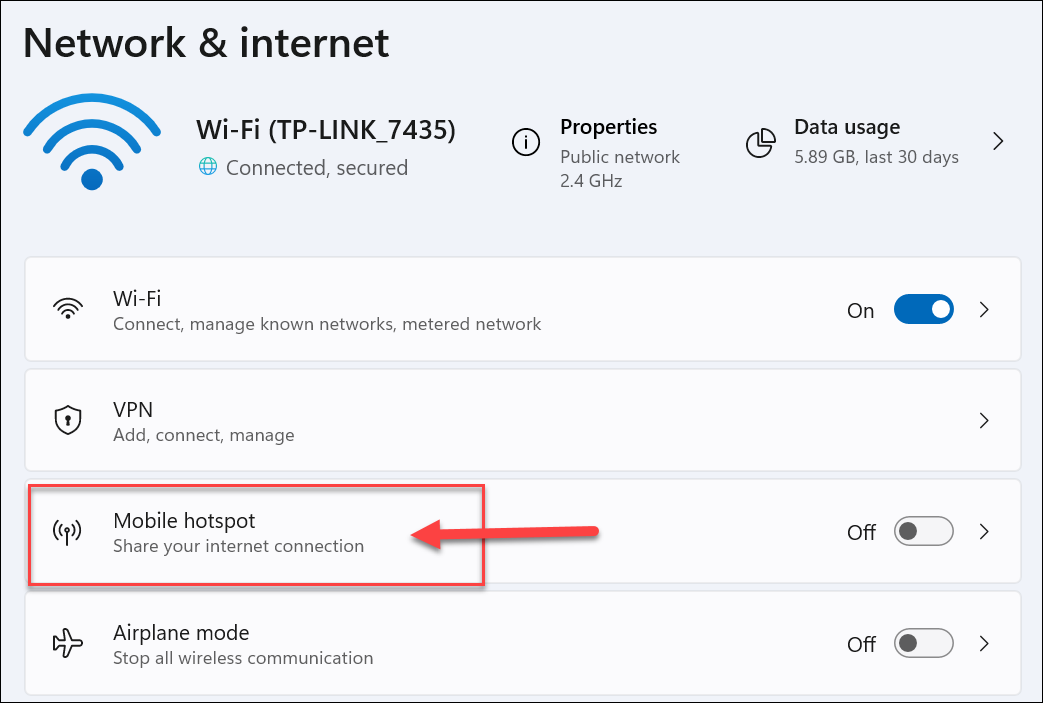
Když se otevře sekce Mobile Hotspot, najdete různé možnosti. Než zapnete „Mobile Hotspot“, budete ho chtít nakonfigurovat.
Nezapomeňte přepnout možnost „Sdílet moje internetové připojení z“ na Wi-Fi nebo Ethernet-podle toho, co pro vaši situaci funguje nejlépe. V mém příkladu používám Wi-Fi, ale pokud je váš počítač pevný, použijte ethernet.
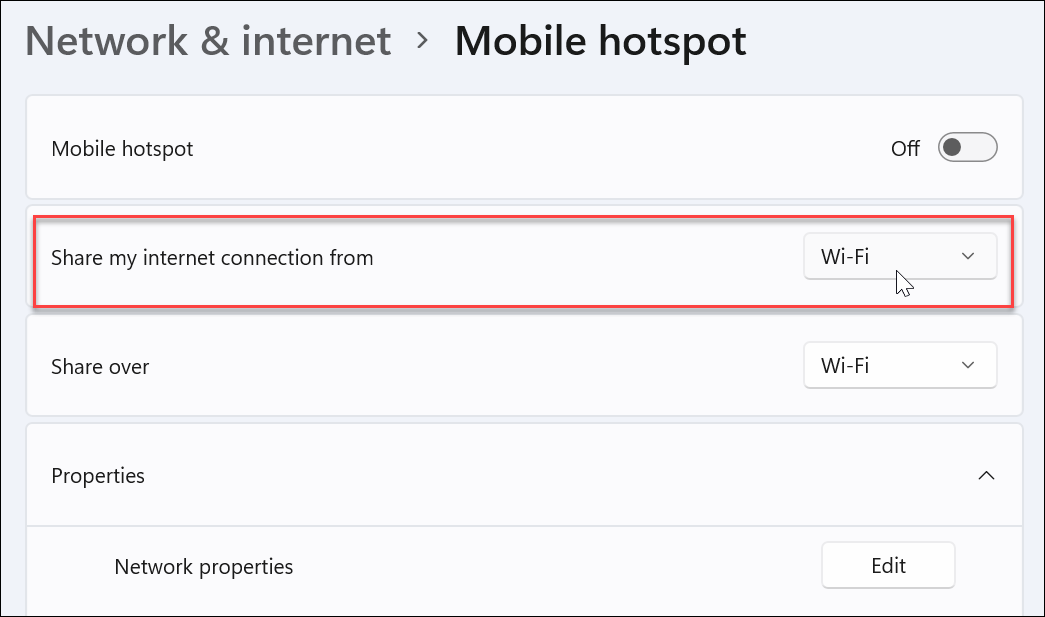
Dále v seznamu je zvolit, jak budete „sdílet přes“ připojení. S Wi-Fi vám obecně bude dobře, ale můžete použít Bluetooth nebo ethernet, pokud jste připojeni.
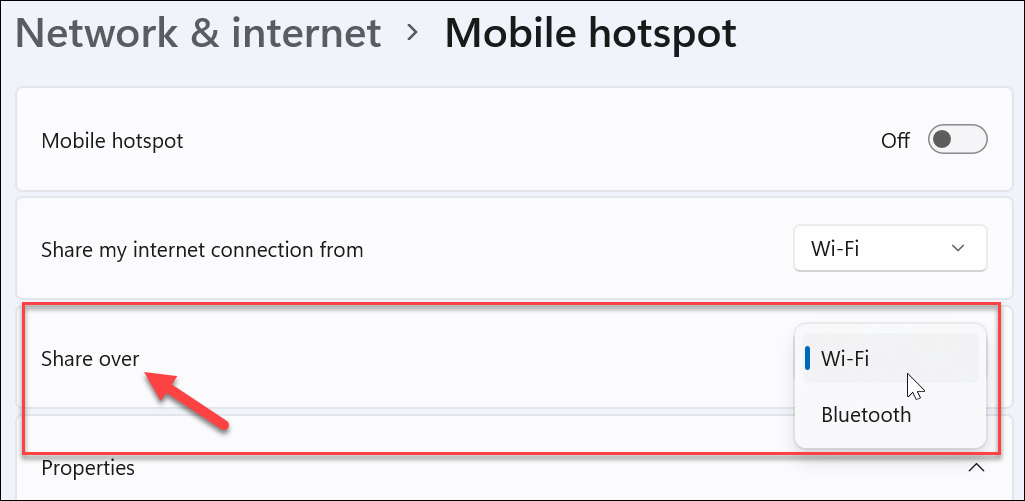
Nyní v části „Vlastnosti“ klikněte na Upravit knoflík.
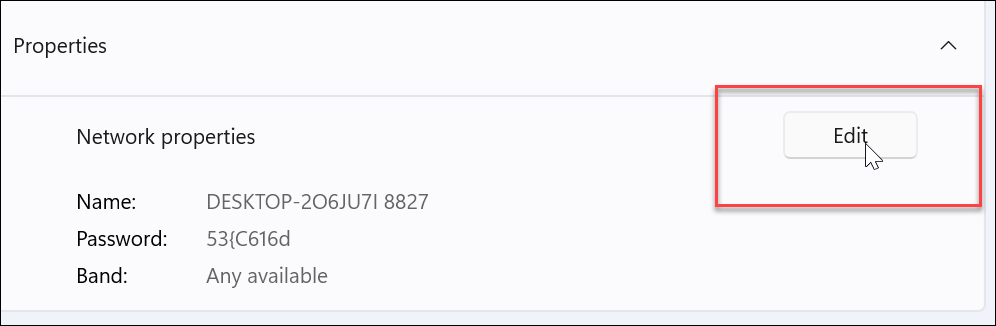
Poté nastavte název sítě (něco, co lze snadno najít) - heslo pro připojení uživatelů. A síťové pásmo, tj. 5 GHz nebo 2,4 GHz. Pokud si nejste jisti, nastavte ji na možnost „Jakékoli dostupné“. Po provedení výběru klikněte na Uložit knoflík.
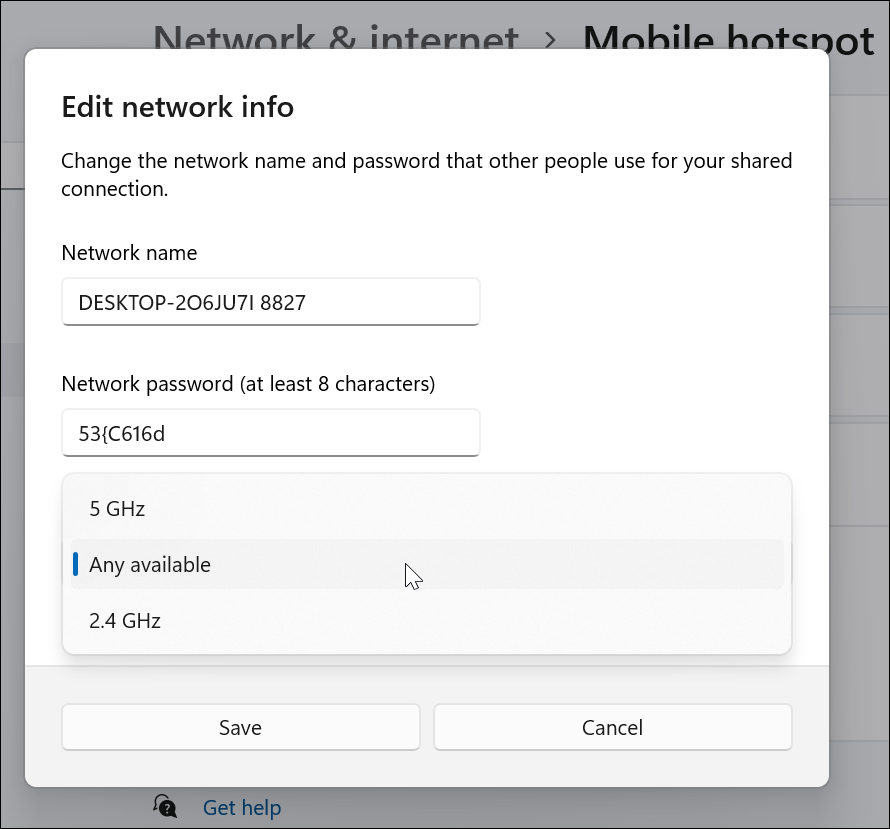
Nyní, když máte hotspot nastavený na „“Mobilní hotspot”Přepínač.
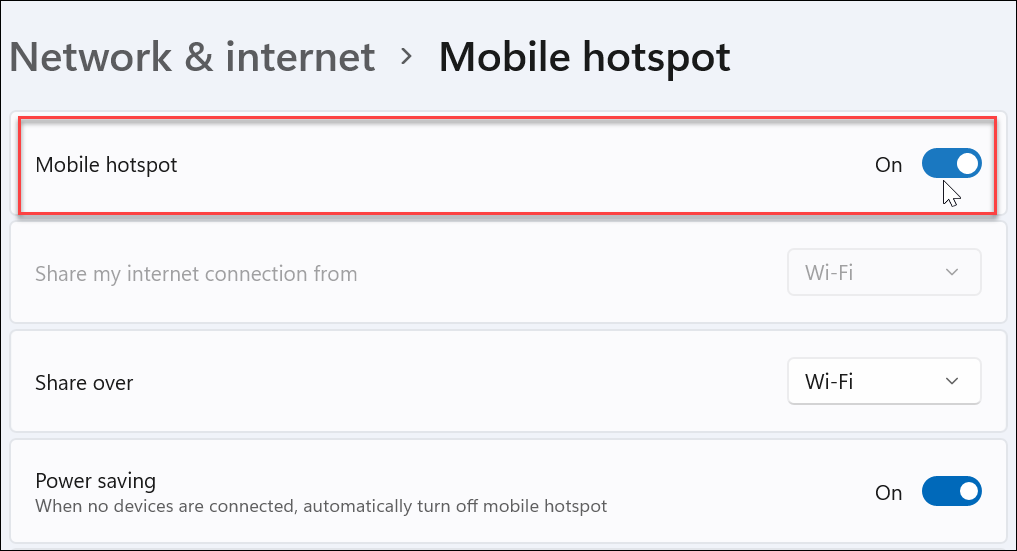
Připojte se k Windows 11 Mobile Hotspot
Připojení zařízení k hotspotu Windows 11, který jste vytvořili, je hračka. Spusťte síťové nastavení zařízení, vyhledejte jej a připojte se k němu. Například zde používám iPhone k vyhledání a připojení k hotspotu. jdu do Nastavení> Wi-Fi, najděte hotspot a připojte se k němu zadáním hesla a klepněte na Připojit.
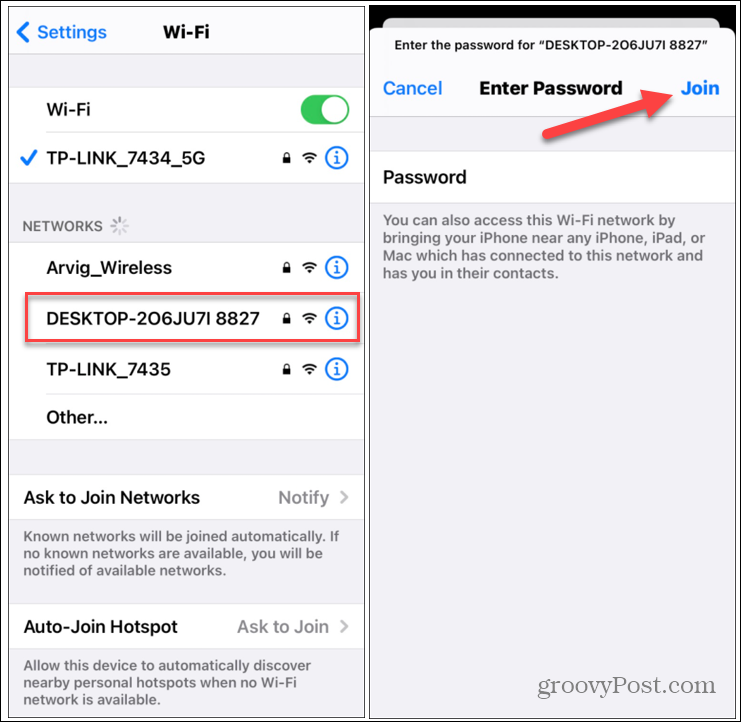
Je také třeba poznamenat, že Windows 11 obsahuje režim „Úspora energie“. Zapněte to, pokud chcete, aby systém Windows vypnul aktivní bod, pokud k němu není připojeno žádné zařízení. To pomůže ušetřit energii baterie po celý den.
Samozřejmě, pokud již nechcete používat počítač jako hotspot, můžete vypínač vypnout.
To je vše - přímočarý proces. A pokud ještě nepoužíváte Windows 11, podívejte se, jak na to vytvořte mobilní hotspot v systému Windows 10.
Další informace o novém operačním systému najdete v našich dalších příručkách jako přesunutím tlačítka Start doleva, odinstalování aplikací, aneb jak otevřít Správce úloh ve Windows 11.
Jak vymazat mezipaměť Google Chrome, soubory cookie a historii procházení
Chrome výborně ukládá vaši historii procházení, mezipaměť a soubory cookie a optimalizuje výkon vašeho prohlížeče online. Její způsob, jak ...
Srovnání cen v obchodě: Jak získat online ceny při nakupování v obchodě
Nákup v obchodě neznamená, že musíte platit vyšší ceny. Díky zárukám srovnávání cen můžete při nákupu v ...
Jak darovat předplatné Disney Plus pomocí digitální dárkové karty
Pokud vás Disney Plus baví a chcete se o něj podělit s ostatními, zde je návod, jak si koupit předplatné Disney+ na ...
Váš průvodce sdílením dokumentů v Dokumentech, Tabulkách a Prezentacích Google
Můžete snadno spolupracovat s webovými aplikacemi Google. Zde je váš průvodce sdílením v Dokumentech, Tabulkách a Prezentacích Google s oprávněními ...